Cách khắc phục sự cố tai nạn thức tỉnh của Sherlock Holmes
Trong bài viết này, chúng tôi sẽ cố gắng giải quyết vấn đề treo mà người chơi Sherlock Holmes The Awakened gặp phải trong trò chơi.
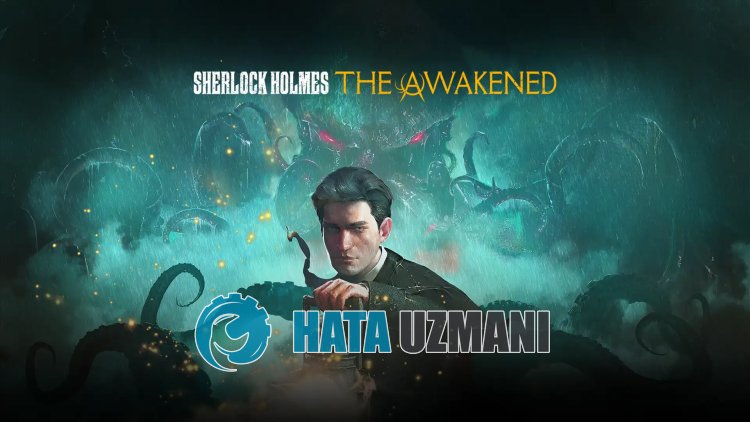
Sự cố mà người chơi Sherlock Holmes The Awakened gặp phải sau khi chạy trò chơi là do nhiều vấn đề, hạn chế quyền truy cập vào trò chơi. Nếu đang gặp phải vấn đề như vậy, bạn có thể tìm ra giải pháp bằng cách làm theo các đề xuất bên dưới.
- Sherlock Holmes The Awakened Crash Issue là gì?
- Cách khắc phục sự cố tai nạn thức tỉnh của Sherlock Holmes
Vấn đề tai nạn thức tỉnh của Sherlock Holmes là gì?
Một trong những nguyên nhân chính gây ra sự cố là tệp bị hỏng. Nếu các tệp trong trò chơi bị hỏng hoặc bị hỏng, chúng tôi có thể gặp phải sự cố như vậy. Một lý do khác là yêu cầu hệ thống của bạn không chạy trò chơi. Nếu yêu cầu hệ thống của bạn không đáp ứng yêu cầu hệ thống tối thiểu, bạn có thể gặp phải sự cố như vậy. Nếu bạn chưa biết yêu cầu hệ thống của Sherlock Holmes The Awakened, hãy để lại bên dưới;
Yêu cầu hệ thống tối thiểu
- Hệ điều hành: Windows 10 64bit
- Bộ xử lý: Intel Core i5-3470 hoặc AMD Ryzen 3 1200
- Bộ nhớ: RAM 8GB
- Card đồ họa: NVIDIA GeForce GTX 770, 4GB hoặc AMD Radeon R9 380, 4GB
- DirectX:Phiên bản 11
- Bộ nhớ: Dung lượng khả dụng 30 GB
Yêu cầu hệ thống được đề xuất
- Hệ điều hành: Windows 10 64bit
- Bộ xử lý: Intel Core i7-6700 hoặc AMD Ryzen 5 2600
- Bộ nhớ: RAM 12 GB
- Đồ họa: NVIDIA GeForce GTX 1060, 6GB hoặc AMD Radeon RX 590, 8GB
- DirectX:Phiên bản 11
- Bộ nhớ: Dung lượng khả dụng 30 GB
Nếu máy tính của bạn đáp ứng các yêu cầu hệ thống ở trên thì một trong những nguyên nhân khác gây ra sự cố này có thể do hệ thống chống vi-rút gây ra. Nếu bạn đang sử dụng chương trình chống vi-rút (bao gồm cả Windows Defender), đừng bảo vệ Sherlock Holmes The Awakened. Chương trình chống vi-rút có thể không chạy các tệp khác nhau trong trò chơi bằng cách cách ly chúng. Vì vậy, hãy tắt phần mềm chống vi-rút của bạn hoặc không bảo vệ Sherlock Holmes The Awakened.
Cách khắc phục sự cố tai nạn thức tỉnh của Sherlock Holmes
Bạn có thể tìm ra giải pháp cho vấn đề bằng cách làm theo các đề xuất bên dưới để khắc phục lỗi mà chúng tôi gặp phải.
1-) Cập nhật trình điều khiển cạc đồ họa
Trong các sự cốliên tục như vậy, chúng tôi có thể gặp phải lỗi cập nhật trong cạc đồ họa. Đối với điều này, chúng tôi sẽ cần cập nhật card đồ họa. Nếu bạn đã sẵn sàng, hãy bắt đầu.
Dành cho người dùng có Cạc đồ họa Nvidia;
- Trước hết, Geforce Experience Chúng ta cần tải xuống và cài đặt chương trình.
- Sau quá trình tải xuống và cài đặt, chúng tôi mở chương trình của mình và mở menu Trình điều khiển ở trên.
- Tải xuống bản cập nhật của chúng tôi bằng cách nhấp vào nút Tải xuống xuất hiện ở trên.
- Sau khi quá trình tải xuống hoàn tất, hãy thực hiện quá trình cài đặt bằng cách nhấp vào nút cài đặt nhanh.
- Khởi động lại máy tính của bạn sau khi quá trình này kết thúc.
Dành cho người dùng có Cạc đồ họa AMD;
- Do công ty AMD xuất bản Phần mềm AMD Radeon Chúng ta cần tải xuống và cài đặt chương trình.
- Sau khi hoàn tất quá trình tải xuống và cài đặt, chúng tôi mở chương trình của mình và nhấp vào nút Kiểm tra bản cập nhật bên dưới trình đơn trình điều khiển và phần mềm ở bên phải và kiểm tra xem thẻ video của chúng tôi có được cập nhật hay không.
- Bạn có thể khởi động lại máy tính của mình bằng cách thực hiện cập nhật.
Sau khi cập nhật trình điều khiển đồ họa và khởi động lại máy tính, chúng ta có thể thử mở Sherlock Holmes The Awakened.
2-) Xác minh tính toàn vẹn của tệp
Chúng tôi sẽ xác minh tính toàn vẹn của tệp trò chơi, đồng thời quét và tải xuống mọi tệp bị thiếu hoặc không chính xác. Đối với điều này;
Dành cho người chơi Epic Games;
- Mở chương trình Epic Games.
- Mở menu thư viện.
- Nhấp vào ba dấu chấm bên dưới trò chơi Sherlock Holmes The Awakened.
- Nhấp vào Xác minh trên màn hình mở ra.
Dành cho người chơi trên Steam;
- Mở chương trình Steam.
- Mở menu thư viện.
- Nhấp chuột phải vào trò chơi Sherlock Holmes The Awakened ở bên trái và mở tab Thuộc tính.
- Mở menu Tệp cục bộ ở phía bên trái của màn hình mở ra.
- Nhấp vào nút Xác minh tính toàn vẹn của tệp trò chơi trong menu Tệp cục bộ mà chúng tôi đã gặp.
Sau quá trình này, quá trình tải xuống sẽ được thực hiện bằng cách quét các tệp trò chơi bị hỏng. Sau khi quá trình kết thúc, hãy thử mở lại trò chơi.
3-) Tắt Antivirus
Vô hiệu hóa bất kỳ chương trình chống vi-rút nào bạn sử dụng hoặc xóa hoàn toàn chương trình đó khỏi máy tính của bạn. Nếu bạn đang sử dụng Windows Defender, hãy tắt nó đi. Đối với điều này;
- Nhập "bảo vệ khỏi mối đe dọa và vi-rút" vào màn hình tìm kiếm bắt đầu và mở nó.
- Sau đó nhấp vào "Quản lý cài đặt".
- Chuyển tính năng Bảo vệ theo thời gian thực thành "Tắt".
Sau đó, hãy tắt tính năng bảo vệ khỏi phần mềm tống tiền khác.
- Mở màn hình bắt đầu tìm kiếm.
- Mở màn hình tìm kiếm bằng cách nhập Cài đặt bảo mật Windows.
- Nhấp vào tùy chọn Chống vi-rút và mối đe dọa trên màn hình mở ra.
- Nhấp vào tùy chọn Chống phần mềm tống tiền trong trình đơn.
- Tắt Quyền truy cập thư mục được kiểm soát trên màn hình mở ra.
Sau khi thực hiện thao tác này, chúng tôi sẽ cần thêm các tệp trò chơi Sherlock Holmes The Awakened làm ngoại lệ.
- Nhập "bảo vệ khỏi mối đe dọa và vi-rút" vào màn hình tìm kiếm bắt đầu và mở nó. Trong
- Cài đặt bảo vệ khỏi mối đe dọa và vi rút, hãy chọn Quản lý cài đặt, sau đó chọn Loại trừ Loại trừ chọn thêm hoặc xóa.
- Chọn Thêm loại trừ rồi chọn thư mục trò chơi Sherlock Holmes The Awakened được lưu vào đĩa của bạn.
Sau quá trình này, hãy đóng hoàn toàn Sherlock Holmes The Awakened với sự trợ giúp của trình quản lý tác vụ và thử chạy lại Sherlock Holmes The Awakened. Nếu sự cố vẫn tiếp diễn, hãy chuyển sang đề xuất tiếp theo của chúng tôi.
4-) Cài đặt đồ họa trò chơi thấp hơn
Nhiều người dùng nói rằng họ đã tìm ra giải pháp bằng cách giảm cài đặt đồ họa của trò chơi. Chúng ta có thể tìm ra giải pháp cho vấn đề bằng cách làm theo gợi ý này. Đối với điều này, bạn có thể kiểm tra xem sự cố có còn tồn tại hay không bằng cách giảm cài đặt đồ họa bằng cách thử và sai.
5-) Kiểm tra khung trò chơi
Việc thiếu khung trò chơi trên máy tính của bạn có thể gây ra nhiều lỗi khác nhau trong trò chơi. Vì vậy, máy tính của bạn phải có ứng dụng DirectX, .NET Framework, VCredist.
- Nhấp để tải xuống .NET Framework hiện tại.
- Nhấp để tải xuống VCRedist hiện tại. (x64)
- Nhấp để tải xuống VCRedist đã cập nhật. (x86)
- Nhấp để tải xuống DirectX hiện tại.
Sau khi thực hiện cập nhật, bạn có thể khởi động lại máy tính của mình, chạy trò chơi và kiểm tra xem sự cố có còn tiếp diễn hay không.
Vâng, thưa các bạn, chúng tôi đã giải quyết được vấn đề của mình với tiêu đề này. Nếu sự cố của bạn vẫn tiếp diễn, bạn có thể hỏi về các lỗi bạn gặp phải bằng cách truy cập nền tảng FORUM của chúng tôi.
![Làm cách nào để khắc phục lỗi Máy chủ YouTube [400]?](https://www.hatauzmani.com/uploads/images/202403/image_380x226_65f1745c66570.jpg)
























